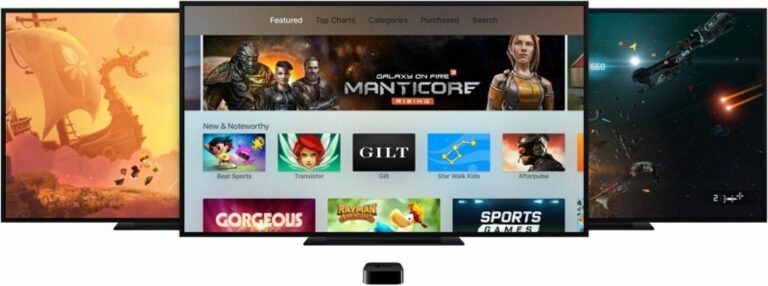Comment utiliser l’App Store Apple télévision
Quatrième génération Apple Le téléviseur comporte de nombreuses nouvelles fonctionnalités, dont l’ajout de Apple Magasin d’applications de télévision. En surface, l’App Store Apple Le téléviseur semble être similaire à la version iOS ou OS X. Cependant, certains aspects de l’App Store tvOS sont un peu différents et peuvent nécessiter des explications.
Par exemple, certaines applications, telles que Lumino City, sont disponibles sur iOS et Apple TV, tandis que d’autres comme Beat Sports uniquement Apple TV, il pourrait donc être plus difficile à trouver. Apple Des fonctionnalités telles que des catégories ont été progressivement ajoutées à Apple TV App Store, donc les choses sont définitivement encore en cours. Nous avons inclus quelques conseils sur la façon de parcourir l’App Store et peut-être même de découvrir de nouvelles applications à télécharger.
Découverte d’applications
Probablement l’aspect le plus frustrant Apple L’App Store TV est à la recherche de nouveaux contenus intéressants.car Apple L’émission de télévision est en marche, Apple Ajout de Top Charts et de catégories, améliorant considérablement notre capacité à découvrir du contenu.
Top Charts montre les 50 à 75 (ou plus) applications payantes, gratuites et les plus vendues. Il n’existe actuellement aucun moyen de filtrer la liste par catégorie.Cependant, avec de plus en plus de contenu ajouté chaque jour, il est probable que Apple Des options de filtre de catégorie seront ajoutées à un moment donné afin que nous puissions rechercher les meilleurs jeux payants ou les meilleures applications de divertissement gratuites.
Lorsque vous visitez la section « Catégories », vous pourrez choisir parmi plusieurs catégories principales telles que Jeux, Éducation, Divertissement, Sports et plus encore. Dans une catégorie, vous verrez une liste d’applications de haut niveau, telles que « Quoi jouer » ou « Quoi regarder », et plus encore. La section des catégories est maintenant quelque peu limitée.
Une omission flagrante du mécanisme de découverte d’applications d’Apple est la section « le client a également acheté ». espoir, Apple Cela sera implémenté dans une future mise à jour lorsque plus de contenu sera disponible.
Achetez l’application sur iOS et Apple télévision
Apple récemment ajouté Apple Identifiant TV pour les applications universelles pour iTunes sur iOS, ce qui permet de déterminer plus facilement quelles applications iOS sont compatibles Apple télévision. Cet identifiant n’est pas encore disponible dans iTunes sur les ordinateurs de bureau, mais pourrait être ajouté à l’avenir.
Si votre jeu iOS téléchargé est également disponible sur tvOS, il apparaîtra automatiquement dans la section Acheté Apple Magasin d’applications de télévision. Toutes les applications ou tous les jeux compatibles avec tvOS que vous avez téléchargés ou achetés par le passé seront également disponibles dans la section « Achetés ».
Dans la section Acheté, vous pouvez filtrer vos applications par ajout ou mise à jour récemment, ou par catégorie.
Il n’y a actuellement aucun moyen de voir Apple Applications spécifiques à la télévision dans iTunes.
Fonction de mise à jour automatique
Tout comme sur iOS, vous pouvez définir Apple Le téléviseur mettra automatiquement à jour l’application lorsqu’une nouvelle version sera disponible. Pour activer les mises à jour automatiques :
- Ouvrez l’application Paramètres Apple télévision.
- Sélectionnez Application dans la liste des options.
- Cliquez sur Mettre à jour automatiquement les applications pour activer la fonctionnalité. Cliquez à nouveau pour le fermer.
Lorsqu’elle est activée, l’application se met automatiquement à jour en arrière-plan, similaire à la fonctionnalité sur iOS.Pour voir les applications récemment mises à jour, visitez Apple TV App Store et cliquez sur « Mises à jour récentes ».
demande de recherche
Cette Apple Le TV App Store comprend un volet de recherche dédié qui vous permet de trouver des applications. Malheureusement, la recherche vocale Siri en magasin n’est actuellement pas prise en charge, vous devrez donc saisir du texte pour rechercher dans le magasin.Le mécanisme de recherche d’écran est lourd, une seule ligne de lettres doit être utilisée Apple Télécommande de la télé.Heureusement, la récente mise à jour de tvOS 9.1 a ajouté la compatibilité avec l’application iOS Remote, ce qui signifie que vous pouvez désormais Apple Vous pouvez afficher le champ de recherche du téléviseur et d’autres emplacements en tapant sur le clavier de votre appareil iOS.
Lorsque vous entrez pour la première fois dans l’écran de recherche, il vous montre une liste d’applications populaires qui pourraient vous intéresser, puis au fur et à mesure que vous tapez, des suggestions automatiques basées sur ce que vous avez tapé jusqu’à présent commencent à s’afficher à l’écran.
Réorganiser et supprimer des applications
Comme iOS, vous pouvez personnaliser la disposition des applications sur l’écran d’accueil Apple télévision. Pour déplacer une application, déplacez le curseur sur l’application que vous souhaitez déplacer, puis cliquez et maintenez enfoncé le trackpad distant jusqu’à ce que l’icône de l’application commence à trembler. À ce stade, vous pouvez glisser sur le trackpad pour déplacer l’application vers un nouvel emplacement sur l’écran, et d’autres icônes s’ajusteront pour lui faire de la place. Lorsque vous avez terminé, cliquez sur le trackpad pour quitter le mode de réorganisation.
Si vous voulez de votre Apple TV, suivez les mêmes étapes pour mettre l’application en surbrillance et passer en mode réorganisation. À partir de là, appuyez sur le bouton lecture/pause de la télécommande et un écran de confirmation apparaîtra pour vous assurer que vous souhaitez supprimer l’application et toutes ses données.
changer d’application
Bien que vous puissiez toujours quitter une application et revenir à l’écran d’accueil principal pour accéder à d’autres applications, tvOS dispose d’un sélecteur d’application similaire à celui d’iOS. Appuyez deux fois sur le bouton d’accueil de la télécommande (celui avec l’icône du téléviseur) pour ouvrir le sélecteur d’applications, où vous pouvez faire glisser vos applications récentes vers la gauche et vers la droite.
Jouer de la musique de fond dans une autre application
Tant que l’application ne lit aucun son, vous pouvez écouter de la musique en arrière-plan tout en utilisant d’autres applications. La musique continuera à jouer lorsque vous recherchez un film dans Hulu ou Netflix, ou lorsque vous regardez un diaporama dans Photos ou 500px. Cependant, dès que vous jouez quelque chose avec de l’audio, la musique s’arrête.
Cette fonctionnalité ne fonctionne pas avec les jeux, car les jeux ont souvent leurs propres bandes sonores, et votre musique s’arrêtera dès que vous l’allumerez. Votre musique iTunes ne sera pas lue même si vous désactivez tous les paramètres audio du jeu.
Maintenant, vous en savez plus sur Apple TV App Store, vous réussirez peut-être mieux à trouver les meilleures applications et jeux pour votre famille grâce au contenu croissant d’Apple.